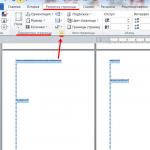キャッシュパーティションのロシア語への変換をワイプします。 システムリカバリとアプリケーションキャッシュをクリーンアップする方法。 リカバリメニューからAndroidでワイプ
多くの経験豊富なMMOプレーヤーは、「ワイプサーバー」という表現をよく耳にします。 しかし、それが何であるかを知っている人は多くありません。 それにもかかわらず、そのような手順はしばしばゲームサーバーの管理によって実行され、汗と血によって得られたすべてが忘却に陥るので、プレイヤーをショックと恐怖に陥れます。 ワイプはゲームサーバーだけでなく可能であることに注意してください。 たとえば、オペレーティングシステムのワイプなどがあります。 これはAndroidOSについてよく耳にします。 この概念に対処し、ワイプがどのようなものであり、どのようにユーザーを脅かすのかを詳しく見てみましょう。
ワイプとは
Vipe(英語の「クリア」、「削除」)は、サーバーまたは製造元から提供されていないデバイスの設定をリセットする手順、または最後のバックアップにロールバックする手順です。 通常、保存されていないデータはすべて失われます。 一部のサーバーまたはデバイスは、時々ワイプする必要があります。 これはエンドユーザーにとってあまり有用ではなく、それがなければ明らかです。 原則として、サーバープレーヤーまたはデバイス所有者は苦しみます。 ただし、この手順の実装後、サーバーまたはデバイスは障害やグリッチなしで動作を開始します。 したがって、一般的にこの操作は便利です。 しかし、ユーザーはそうは思いません。 そして、それらは理解することができます。

フルワイプ
フルワイプのようなものがあります。 工場出荷時の設定にリセットします。 これは、サーバーが一般的に不良で、何も機能していない場合にのみ実行されます。 この場合、すべてのユーザーデータが失われます。 すべてを新たに行う必要があります。 フルワイプは、Windowsを工場出荷時の設定にリセットするようなものです。 つまり、私たちの前には、最小限のドライバーセットを備えたベアシステムがあります。 そしてそれ以上は何もありません。 このような手順は、サーバーのレピュテーションに悪影響を与えるため、ほとんど実行されないことに注意してください。 聴衆を失う可能性があるため、正当な理由なしにこれを行う自尊心のある管理者は一人もいません。 ワイプは主に一部のゲーム(同じWorld of Warcraft)の海賊サーバーの影響を受けることに注意してください。 公式サーバーでは、行政はそのような抜本的な対策なしにパフォーマンスを維持するために最善を尽くしています。

ワイプはどのくらいの頻度で行われますか?
だから拭きます。 それはすでに明らかです。 しかし、行政はどのくらいの頻度でこの手順を実行できますか? それはすべて、サーバーの乱雑さの程度に依存します。 また、不要なゴミの山がどれだけ速く成長するかは、特定のサーバー上のプレーヤーの数に直接依存します。 最も人口の多い世界は、6か月ごとにこの影響にさらされています。 言うまでもなく、この状況はユーザーを満足させません。 ただし、頻繁にワイプするとサーバーでのプレイを完全に思いとどまらせる可能性があるため、適切な管理者はこの操作を乱用しないように最善を尽くしています。 そして、誰も聴衆を失うことに興味がありません。 したがって、管理者は、プレーヤーの損失を最小限に抑えるために、データのバックアップコピーを作成することがよくあります。

Rustのサーバーをワイプする
一部のゲームでは、ユーザーが自分でワイプできます。 ただし、これは、このサーバーがプレーヤーの所有物である場合のみです。 古典的な例は、非定型の錆のおもちゃです。 ここでは、ユーザーはゲームの世界を自由に制御できます。 マップ上に不要な場所が多すぎる、リソースが不足している、またはその他の問題があるとプレーヤーが考えた場合、プレーヤーは自分の手でこの手順を実行できます。 Rustでサーバーをワイプさせる方法は? それはかなり簡単です。 サーバーのあるフォルダーに移動し、その中のSaveディレクトリーとUndefinedディレクトリーを見つけるだけで十分です。 このフォルダの内容をすべて削除する必要があります。 ゲームを開始した後、ユーザーはあなたが再びあなたのビジネスに取り掛かることができる更新された世界を待っています。 非常に多くの場合、この手順を実行する必要はありません。サーバーの動作が不安定で、サーバーでプレイしたい人がいないことに悩まされています。
モバイルデバイスのワイプ
モバイル機器「Android」のオペレーティングシステムとは全く異なる状況。 これは、「ワイプ」という言葉のわずかに異なる解釈です。 これがOSをクリーンアップし、工場出荷時の設定にリセットしていることはすでにご存知でしょう。 しかし、それは最後の手段として、そして他の理由でのみ実行されます。 したがって、この操作は、システムの動作が不安定な場合、シェルを起動できない場合、システムの不具合が存在する場合、またはシステムプロパティの他の問題が発生した場合に実行されます。 ワイプはとても簡単です。 あなたは電話の回復に入る必要があります。 各デバイスには独自の入力方法があります。 メニューで、ワイプデータ項目を選択し、アクションを確認します。 また、キャッシュをワイプすることも不要ではありません。 ワイプキャッシュパーティションアイテムです。 再起動後、ユーザーは元のオペレーティングシステムを待っています。 必要なアプリケーションのインストールやアカウントの追加など、すべてを再設定する必要があります。 「Android」のワイプは、デバイスのファームウェアに根本的な介入をすることなく、膨大な数の問題を解決するのに役立ちます。 この方法の利点は、初心者なら誰でも処理できることですが、ガジェットの完全なファームウェアをすべての人が利用できるわけではありません。 したがって、ファームウェアに入る前に、可能なすべてのワイプを作成して、何が起こるかを確認する必要があります。 問題が解決しない場合は、より抜本的な対策を講じることができます。

結論
それで、「Vipe-これは何ですか?」という質問への答え。 今、あなたは知っています。 また、この手順の理由は明らかです。 この操作により、サーバーまたはモバイルデバイスの一般的な「修復」に加えて、オペレーティングシステムの再インストールやガジェットのフラッシュなどの抜本的な対策を講じないようにすることができます。 ゲームサーバーについて話している場合、ワイプ中の適切な管理により、プレーヤーの損失を最小限に抑えるためにデータのバックアップコピーが作成されます。 したがって、ワイプに問題はありません。 ただし、サーバーはより安定します。
友人がワイプデータ/ファクトリリセットを使用してファクトリリセットを実行するようにアドバイスしましたが、それが何であり、どのように実行するのかわかりません。 教えてください。
回答(2)
このコメントは編集されています。
ワイプデータファクトリリセットは、デバイスのメモリからアプリケーションとユーザーデータを削除するために使用される機能です。 スマートフォンが不安定な場合、新しいファームウェアをインストールまたは販売する前、クリーニングが必要な場合に使用します。 データとキャッシュ以外のシステムフォルダと他のシステムパーティションは、ワイプデータのファクトリリセット後も影響を受けないことに注意してください。
ロシア語に翻訳すると、ワイプデータのファクトリリセットは「データのクリアとファクトリリセット」にほぼ似ていますが、ほとんどの場合、ファクトリ設定へのリセットとだけ言われます。
次に、ワイプデータを工場出荷時の状態にリセットする方法を説明します。 これには、デバイス設定またはリカバリの2つのオプションがあります。 最初の方法の方が簡単なので、最初に説明します。
- ギアアイコンのあるアプリケーションを見つけて、そこに移動します。これらは一般的な設定です。

- 下にスクロールして、[バックアップと復元]セクションを開きます。
- 「工場出荷時の設定にリセット」の項目に移動します。
- 下部にある「デバイスのリセット」ボタンを押します。
- 次に、「すべてクリア」をタップします。
- 取り返しのつかない情報の削除について警告するウィンドウが表示されます。同意します。
タブレットまたは電話の電源がオフになり、緑色のロボットが強調表示され、その下にクリーニングプロセスが表示されます。 その後、Androidデバイスが起動を開始しますが、通常よりも時間がかかります。
リカバリにより、工場出荷時の設定へのリセットは次のように行われます。
- デバイスの電源を完全にオフにします。
- 電源ボタンと音量ボタンの組み合わせを上下に押し続けます。組み合わせはスマートフォンのモデルによって異なります。
- メーカーのマークが表示されるまで待ちます。
- ボタンを離します。
- cWMまたはネイティブがインストールされている場合は、ボリュームロッカーを使用して「ワイプデータファクトリリセット」セクションに移動します。
- 「オン/オフ」ボタンで開きます。
- 「はい-データの工場出荷時のリセットをワイプ」の項目に移動します。
- 電源ボタンを押します。
プロセスの終了後にAndroidフォンの電源をオンにする必要がある場合は、「戻る」項目に戻って、「今すぐシステムを再起動する」を選択します。
TWRPでは、プロセスは似ていますが、唯一の違いはインターフェイスにあります。
- 上記のように回復に入ります。
- 「ワイプ」アイテムをタップします。

- セクションが開きます。下部にある青い円を右に移動します(おそらく正方形)。

システムを起動するには、左下隅にある曲線の矢印を押してから、[再起動]ボタンと[システム]ボタンを押します。このコメントは編集されています。
デバイスをフラッシュする前に、3つのアクションを実行する必要があります-dalvikキャッシュのワイプ、データのファクトリリセットのワイプ、キャッシュパーティションのワイプ。 ロシア語の「ワイプキャッシュパーティション」への翻訳は、キャッシュパーティションのクリーニングです。
このメモリ領域には、アプリケーションまたはシステムアップデートの実行後に残る一時ファイルが格納されるため、この手順は、スマートフォンの実行速度が遅い場合やフリーズした場合に実行できます。
CyanogenModやMIUIなどのカスタムファームウェアをインストールし、リカバリを通じて最新バージョンに更新する場合、残りのファイルと新しいファイルの間の競合を回避するために、キャッシュパーティションのワイプを実行する必要があります。 キャッシュパーティションをワイプすると、それが明確になります。次に、その方法を記述します。
電話でのこの手順は、リカバリを通じてのみ実行されます。 CWMでは、次のことを行う必要があります。
- ボタンの組み合わせを押したままにして、一般的なリカバリメニューを開きます。
- サウンドコントロールキーを使用して「ワイプキャッシュパーティション」に移動し、電源ボタンを押します。
- 同様に、「はい-キャッシュをワイプ」の項目に移動して選択します。
TWRPがインストールされている場合、次のようになります。

Androidオペレーティングシステムをベースにしたスマートフォンを長期間使用すると、ユーザーは多くのパフォーマンスの問題を観察します。 アプリケーションはすぐには起動せず、クラッシュすることさえあります。 深刻なラグやその他の問題が目立つ場合があります。 直ちに、設定を完全に工場出荷時の設定にリセットする必要があります。 しかし、それは価値がありますか? 結局のところ、あなたはあなたの電話上のすべてのデータを失うでしょう。
フォーラムの多くのユーザーは、スマートフォンのパフォーマンスを向上させ、不要なファイルをすべて削除し、同時に基本情報をメモリに保持するために、キャッシュパーティションのワイプ手順を使用することを推奨しています。 出来ますか? 多分! 多くのユーザーはこの方法に頼っていませんが、彼らはその微妙な点をすべて知っているわけではありません。 この資料を読んでいる場合は、キャッシュからスマートフォンをクリアするようにアドバイスされたことを意味します。 さて、そのすべての微妙な点について話しましょう。
ワイプキャッシュパーティションは、スマートフォンから一時データを消去する方法です。 これは、電話の使用期間全体にわたって蓄積されたキャッシュを削除できる、一種の別個のオプションです。 フルリセットとの主な違いは、個人情報の保存です。 つまり、すべての写真、音楽、メッセージ、ビデオ、およびアプリケーションがデバイスに保存されます。 一時ファイルのみが削除され、各プログラムにまとめて蓄積されます。
このオプションのおかげで、スマートフォンのパフォーマンスを大幅に向上させることができますが、この方法は通常、一時ファイル(ゴミ)をクリーンアップしてRAMを不要なプロセスから解放するための個別のツールをすでに試している場合に使用されます。
ワイプキャッシュパーティションを実行する方法は?
それでも、このオプションを使用してスマートフォンのキャッシュ全体をクリアすることにした場合は、リカバリセクションに移動する必要があります。このセクションでは、ファームウェアを作成し、デバイスを工場出荷時の設定にリセットし、バックアップを作成します。 ワイプキャッシュパーティションもここにあります。
さまざまなデバイスで、さまざまな方法でリカバリモードに入ることができますが、原則はほぼ同じです。つまり、複数のキーを同時に押し続けます。 通常、これは電源ボタン、ホーム、音量キー(上または下)です。
したがって、次の手順に従う必要があります。
- スマートフォンの電源を切ります。
- 「音量大」(または小音量)キー、「ホーム」ボタン、「電源オン」ボタンを同時に押し続けます。 この方法で電話をかけることができない場合は、インターネットでスマートフォンの組み合わせを確認してください。 ここでは、ほとんどのデバイスで使用される最も一般的なオプションについて説明しました。
- Recoveryロゴが表示されたらすぐにキーを放し、メニューが読み込まれるまで待ちます。 その中には多くの異なる点があります。
- ボリュームキーは、リストを上下にスクロールできるようにする制御に使用されます。 [キャッシュパーティションのワイプ]を選択し、電源キーを押して操作を確認します。
- スマートフォンは自動的にキャッシュをクリアしてから、同じメニューに戻ります。 ここで、[今すぐシステムを再起動する]項目を選択し、デバイスの電源がオンになるのを待ちます。
この時点で、デバイスからの一時ファイルのクリーンアップは完了です。 手順の前に、設定に移動して合計メモリ量を確認し、クリーニング後にこれらのデータを比較することもできます。 ただし、同時に、[リカバリ]メニューに表示されるすべての項目を読むことを強くお勧めします。これは、工場出荷時の設定に完全にリセットされているためです。 この手順を誤ってクリックすると、スマートフォンのすべてのデータが取り返しのつかないほど消去されます。
他の方法でAndroidのキャッシュをクリアする
他の方法を使用してキャッシュをクリアすることができ、制御はスマートフォンの設定を通じて行われます。 それはすべて、クリーンアップする必要のあるデータの量と、システムの状態(システムがどの程度正しく機能するか)によって異なります。 両方のオプションを見ていきます。
すべてのアプリケーションのキャッシュをクリアする

すべてのAndroid8.0アプリのキャッシュをクリアする
スマートフォンがAndroid8.0に基づいている場合、すべての一時ファイルのクリアは少し異なる方法で行われます。

特定のアプリケーションのキャッシュをクリアする
Androidでは、たとえば、Vkontakteまたは別のメッセンジャーの保存データが重要な場合など、各アプリケーションの一時ファイルを削除できます。 この場合、キャッシュを削除するプログラムを自分で選択します。 この操作を実行するには、次の手順に従います。

プログラムを使用したりゲームをプレイしたりする頻度が高いほど、キャッシュのサイズが大きくなり、速くなることに注意してください。
リカバリモード、または単にメニューリカバリは、特定のデータのリセット、センサーデバイスの再フラッシュ、さまざまなテストの実行などを可能にする特別なスマートフォンモードです。 多くのユーザーはこのメニューについて知りません。 開発者がそれを隠しているので、驚かないでください-1回の間違ったプレスはすべてのデータの損失につながる可能性があります。 ただし、実際には、どこで何をクリックするかがわかっている場合、メニューの回復は非常に便利です。 この記事では、メニュー項目の1つであるデータのワイプ/ファクトリリセットについて説明します。
翻訳から始めましょう。ワイプデータは「消去データ」としてロシア語に翻訳され、工場出荷時のリセットは「工場出荷時の設定にリセット」されます。 したがって、リカバリメニューのこの項目はすべてのデータを消去し、デバイスを工場出荷時の設定に戻すと結論付けることができます。つまり、スマートフォンは購入時と同じになります。 これは、デバイスの速度が低下し始めたり、正しく動作しない場合などに非常に便利です。 このメニュー項目を選択する前に、必要なデータを保存することを忘れないでください。
[データのワイプ/工場出荷時のリセット]項目は、Androidスマートフォンのメニューを使用した工場出荷時のリセットに置き換わるものです。何らかの理由でメインメニューを使用できない場合は、リカバリを使用してください。
リカバリを開く方法は? 通常、スマートフォンの電源がオフのときに、音量大キーと電源キーを押し続ける必要があります。 たとえば、Xiaomiの場合のように:

音量を下げて電源キーを押す必要がある場合があります。 Samsungスマートフォンでは、別のスキームを使用できます。音量大キー、スマートフォンのオフ状態の電源+ホーム(デバイスがウェイクアップするまで押し続けます)。

すべてが正しく行われると、次の図が表示されます。

次にこれ:

そして、その時だけ、回復メニューがロードされます。 ここに、ご覧のとおり、ワイプデータ/ファクトリリセットがあります。

これを選択すると、データの削除を続行するかどうかの確認が表示されます。 [はい]を選択すると、デバイスのクリーニングが続行されます。

このメニュー項目を選択する前に、すべてのデータを保存したかどうかを慎重に検討してください。保存していない場合、データは削除されます。 また、データがリセットされる前にデバイスからGoogleアカウントを削除しない場合は、次にアカウントをオンにするときに、このアカウントのパスワードを入力する必要があることに注意してください(Androidの最新バージョンの場合)。 彼を知っていれば問題ありません。 そうでなければ、これは深刻な問題です、私を信じてください。

多くの情報源は、インストールする前に カスタムROMたとえば、あなたはする必要があります ワイプ 反対意見もありますが。 この状況になるには? 答えは1つだけです。最初のオプションが正しいです。 何故ですか? それを理解してみましょう。
ワイプ デバイスのメモリのセクションをクリアすることを目的としています。 この操作は、個人データの損失とダウンロードされたアプリケーションの損失の両方につながります。 一方、システムアプリケーションは、初期状態を取得します。 それが判明しました ワイプ デバイスを購入した状態に戻します。
ここにいくつかの異なるワイプとそれらの簡単な説明があります:
データ削除/工場出荷時設定への初期化:この場合、すべての個人データが削除され、システムは元の形式に戻ります。
キャッシュパーティションをワイプ:このアクションはキャッシュを削除します。 この方法では、個人データが失われることはありません。
Dalvikキャッシュをワイプ:すべてのプログラムはDalvikキャッシュディレクトリツリーにあります。 ワイプ 個人データはそのまま残りますが、彼に影響を与えます。

何 ワイプ どちらの場合に適用しますか? その意味は何ですか?
新しいをインストールする場合 ROM コミットせずに ワイプ、古いシステムからの「ゴミ」がたくさんあり、新しいシステムの不安定な作業につながります。 たくさんのエラー、クラッシュ、その他の問題が発生します。 このために ワイプ 常に必要です。
どのワイプをどの場合に使用するかを考えてみましょう。
新しいものをインストールするとき カスタムROM、しかしその前にストックファームウェアを使用する前に、最初のオプションを使用する価値があります-" データを消す"。あるバージョンから別のバージョンに移動する場合、たとえば、からに移動する場合にも必要です。
たとえば、小さな更新について話している場合は、 CyanogonMod 9.0 に CyanogenMod 9.1 またはインストールする場合は、「 キャッシュをワイプ パーティション"そして" Dalvikキャッシュをワイプ".

実際、これがすべてです。 今、あなたはそれを知っています ワイプ に関連する多くの問題を解決するのに役立ちます カスタムROM..。 インストール後にシステムに多数のエラーが表示された場合は、それらを簡単に取り除くことができます。 場合 ワイプ 役に立たない場合は、リカバリモードで「」オプションを使用する必要があります。 私たちは今、トピックに関する質問をすることを願っています ワイプ かどうかにかかわらず、あなたはしません。